Come sfocare le tue chat su WhatsApp Web
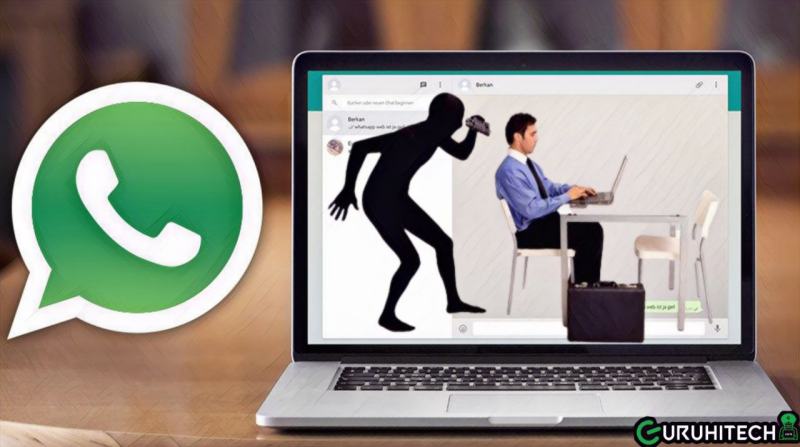
Non vuoi che nessuno veda ciò che invii o ricevi su WhatsApp Web? Nascondi tutte le conversazioni con un trucco molto semplice. Tutti i dettagli nell’articolo seguente.
Nonostante WhatsApp sia un’applicazione con funzioni molto limitate come ad esempio le videochiamate possono essere fino a otto persone al massimo, non puoi vedere i messaggi che vengono cancellati per tutti, ecc., ci sono molte applicazioni aggiuntive che la rendono la piattaforma di messaggistica più completa di Tutti. Questa volta ti insegnerò un nuovo trucco per nascondere tutte le tue conversazioni su WhatsApp Web e così non avrai il timore di lasciare aperto il tuo account.
Per renderlo possibile, devi prima scaricare un’estensione in Google Chrome.
Che cos’è un’estensione?
Sono funzioni o programmi extra che aggiungi in questo browser in modo molto semplice, con l’obiettivo di migliorare l’esperienza dell’utente. Fondamentalmente ciò che fa questo strumento è sfocare tutte le conversazioni Web di WhatsApp al punto che sarà impossibile leggerle.
È l’estensione “WA Web Plus per WhatsApp”. È importante chiarire che questo trucco funziona solo per WhatsApp Web da computer o laptop (laptop), su tablet o smartphone non si applica. Cosa dovrei fare?
Leggi anche:
Come installare l’estensione Google Chrome per nascondere le tue conversazioni
- Innanzitutto, da un computer o laptop, vai a questo link per scaricare l’estensione “WA Web Plus per WhatsApp” dal “Chrome Web Store”.
- Ora, clicca su “Aggiungi a Chrome” e si aprirà una mini finestra in cui dovrai fare clic su “Aggiungi estensione“.
- Fatto, in questa parte clicca sull’icona del puzzle (Estensioni) che si trova nell’angolo in alto a destra, accanto alla foto del profilo Gmail.
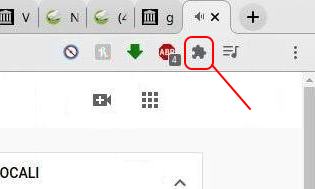
- Tutte le estensioni di Chrome si apriranno, ma cerca “WA Web Plus per WhatsApp” e premi i tre punti verticali sul lato destro per poi cliccare su “Imposta“. o clicca direttamente sul simbolo della “puntina” per rendere l’estensione sempre visibile.
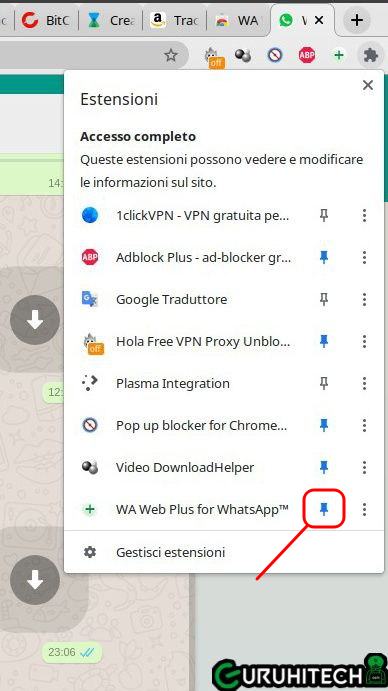
A questo punto apparirà l’icona di una croce verde cerchiata, questa è l’estensione che hai appena installato.
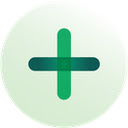
Come nascondere le conversazioni su WhatsApp Web
- Entra in WhatsApp Web e clicca sull’icona “WA Web Plus per WhatsApp”, che si trova nell’angolo in alto a destra dopo aver installato l’estensione corrispondente.
- Ora, varie opzioni occuperanno gran parte sul lato destro dello schermo.
- Seleziona la casella di opzione “Sfoca messaggi di conversazione“.
- Questo sarebbe tutto. Entra in qualsiasi conversazione e tutto sarà sfocato. Sarai in grado di vedere il messaggio solo quando passi il mouse sul testo.
- Se vuoi rimuovere la funzione, deseleziona l’opzione che hai contrassegnato in precedenza.
Hai un problema con WhatsApp? Hai bisogno di segnalarlo? Se hai qualche tipo di problema, dovresti scrivere alla loro email di contatto: [email protected] o [email protected]. Puoi effettuare la stessa richiesta anche dal tuo iPhone tramite il servizio esclusivo per iOS.
Ora, se hai bisogno di fare una domanda generale, puoi compilare il modulo usando questo link. Lì devi solo inserire il tuo numero di telefono, oltre al prefisso della tua regione, e poi scrivere il tuo messaggio dopo esserti identificato.
Questo metodo è sicuro?
Si ma… imposta una PASSWORD! Per leggere le tue conversazioni basta un qualsiasi utente che sappia come disabilitare l’estensione appena installata ma se dalle impostazioni di WA Web Plus imposti una password, sbloccare il plugin non sarà così facile e le tue chat saranno al sicuro.
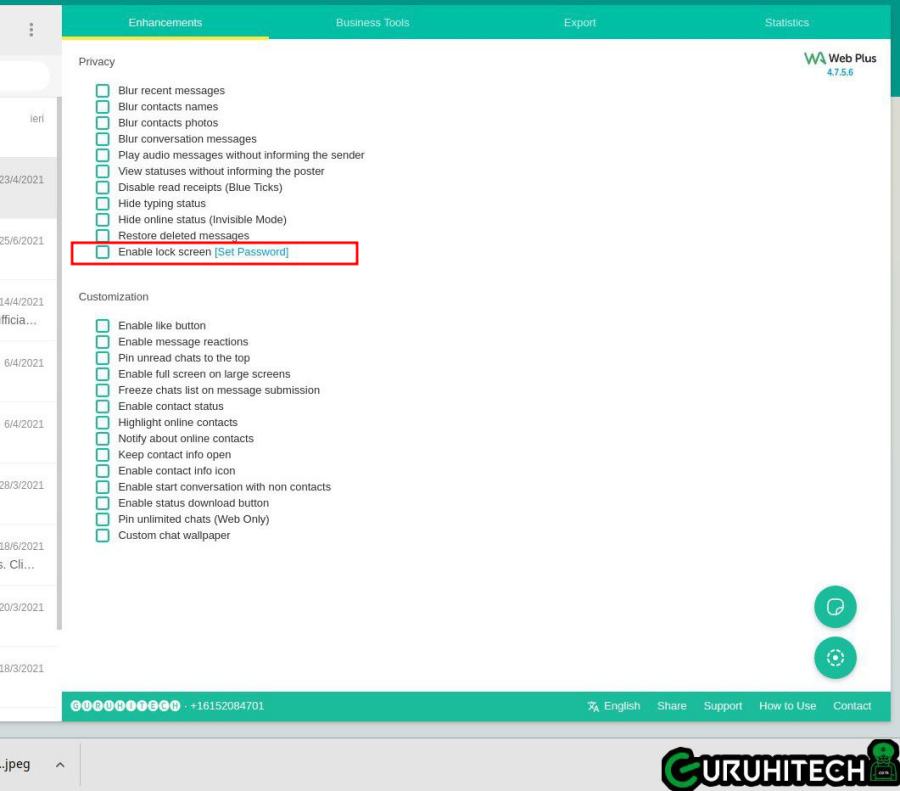
Ti potrebbe interessare:
Segui guruhitech su:
- Google News: bit.ly/gurugooglenews
- Telegram: t.me/guruhitech
- X (Twitter): x.com/guruhitech1
- Bluesky: bsky.app/profile/guruhitech.bsky.social
- GETTR: gettr.com/user/guruhitech
- Rumble: rumble.com/user/guruhitech
- VKontakte: vk.com/guruhitech
- MeWe: mewe.com/i/guruhitech
- Skype: live:.cid.d4cf3836b772da8a
- WhatsApp: bit.ly/whatsappguruhitech
Esprimi il tuo parere!
Conoscevi questa estensione per Chrome che mette al sicuro le tue chat su WhatsApp Web? Lascia un commento nell’apposita sezione che trovi più in basso.
Per qualsiasi domanda, informazione o assistenza nel mondo della tecnologia, puoi inviare una email all’indirizzo [email protected].
Scopri di più da GuruHiTech
Abbonati per ricevere gli ultimi articoli inviati alla tua e-mail.
